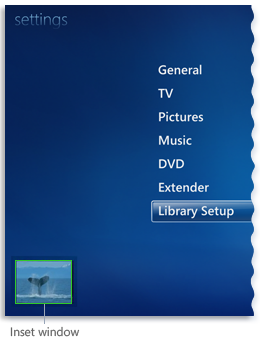Windows 7에 대한 지원은 2020년 1월 14일에 종료되었습니다.
Microsoft에서 보안 업데이트를 계속 받으려면 Windows 11 PC로 이동하는 것이 좋습니다.
다음은 Windows Media Center에서 가이드 정보를 다운로드할 때 발생할 수 있는 일반적인 문제에 대한 몇 가지 해결 방법입니다.
Windows Media Center에서는 가이드 데이터를 다운로드하지 못할 수도 있습니다. 일반적으로 다음과 같은 이유 중 하나로 인해 발생합니다.
-
컴퓨터가 인터넷에 연결되어 있지 않거나 인터넷 설정에 문제가 있습니다.
-
컴퓨터가 전화 접속 연결을 사용하여 인터넷에 연결하는 경우 전화 접속 연결이 제대로 구성되어 있는지 확인하세요.
-
가이드 서버를 사용할 수 없거나 서비스가 일시적으로 중단되었습니다. 가이드 설정이 이전에 성공적으로 완료된 경우 Windows Media Center에서는 다운로드를 매일 다시 시도합니다.
-
가이드 서비스 공급자에게는 해당 지역의 가이드 정보가 없습니다.
여러 채널이 잘못된 경우 가이드 설정에서 다른 가이드 목록 집합을 선택해 보세요. 채널 중 일부만 잘못된 네트워크와 프로그램 정보를 가이드에 표시한 경우에는 채널 번호를 편집하거나, 목록을 변경하거나, 채널에 목록을 추가할 수 있습니다.
채널 번호를 편집하려면
-
시작 화면에서 작업으로 스크롤하고, 설정을 선택하고, TV를 선택하고, 가이드를 선택하고, 채널 편집을 선택한 다음, 숫자 편집을 선택합니다. 번호 편집 옆에 있는 확인 표시는 채널을 편집할 수 있음을 나타냅니다.
참고: PAL, SECAM 또는 DVB-T의 TV 신호 유형이 수신되는 경우에는 채널 편집 화면에 번호 편집이 표시되지 않습니다. 화면에 번호 편집 단추가 표시되지 않으면 이 항목뒷부분에 나오는 “채널 목록을 변경하거나 채널에 목록을 추가하려면(공중파 디지털 TV, 디지털 케이블 TV, PAL 및 DVB-T 전용)” 절차로 이동합니다.
-
가이드 목록의 모든 변경 내용을 제거하려면 기본값 복원을 선택합니다.기본값 복원을 선택하면 사용 가능한 모든 채널이 켜지고 기본 목록 매핑이 복원됩니다.
-
화살표 키를 사용하여 목록을 스크롤하고 변경할 채널 번호를 찾습니다. 각 채널을 선택하면 삽입 창에 해당 채널이 표시됩니다.
삽입 창 그림
-
새 채널 번호를 입력합니다. 키보드를 사용하는 경우 NumLock키가 켜져 있는지 확인합니다.다음 중 하나가 발생합니다.
-
새 채널 번호가 허용됩니다.
-
새 채널 번호가 목록에 이미 있으므로 충돌을 해결하라는 메시지가 표시됩니다.
여러 채널 번호를 편집하는 경우 목록 정렬을 선택하여 채널 번호별 숫자로 목록을 정렬하고 수정된 목록을 볼 수 있습니다.
-
-
저장 을 선택하여 가이드 설정으로 돌아갑니다.
채널 목록을 변경하거나 채널에 목록을 추가하려면(공중파 디지털 TV, 디지털 케이블 TV, PAL 및 DVB-T 전용)
-
시작 화면에서 작업으로 스크롤하고, 설정을 선택하고, TV를 선택하고, 가이드를 선택한 다음, 다음 중 하나를 수행합니다.
-
신호 유형이 디지털 TV인 채널을 편집하는 경우에는 디지털 TV 목록 편집을 선택합니다.
-
신호 유형이 PAL 또는 DVB-T인 채널을 편집하는 경우에는 채널에 목록 추가를 선택합니다.
-
-
목록을 추가하거나 변경할 채널을 선택합니다.
-
표시된 목록에서 해당 채널에 적합한 가이드 목록을 클릭합니다. 필요에 따라 계속 목록을 추가합니다.
-
변경 내용을 완료한 후 저장을 선택하여 가이드 설정으로 돌아갑니다.
다른 가이드 목록 집합을 선택하려면
-
시작 화면에서 작업으로 스크롤하고, 설정을 선택하고, TV를 선택하고, 가이드를 선택한 다음, 가이드 목록 설정을 선택합니다.
-
지침에 따라 새 채널 목록을 선택합니다.어떤 TV 서비스 공급자를 선택할지 잘 모르는 경우 해당 정보에 대한 월별 케이블 요금을 검사.
가이드 정보는 인터넷을 통해 가이드의 목록에 표시된 서비스 공급자로부터 정기적으로 다운로드됩니다. 다음과 같은 경우, 가이드에 "데이터를 사용할 수 없음"이라는 알림이 표시됩니다.
-
Windows Media Center에서 인터넷에 연결할 수 없어 새 가이드 정보를 다운로드할 수 없으며, 이전에 다운로드한 데이터가 손상되거나 만료되었습니다.
-
가이드 목록 서비스 공급자로부터 해당 지역에 대한 가이드 정보가 제공되지 않습니다.
-
Microsoft의 EPG(전자 프로그램 가이드)를 TV 목록 공급자로 설정했습니다. 이 서비스는 2020년 1월에 사용 중지되었으므로 TV 프로그램 가이드 정보를 받으려면 다른 TV 목록 공급자가 필요합니다.
위성 TV 공급자를 통해 TV 신호를 수신하고 로컬 채널에 가입하지 않은 경우 가이드의 TV 목록에는 로컬 채널 패키지가 포함되지 않을 수 있습니다. 디지털 TV 목록은 로컬 목록에서 파생되는 경우가 많기 때문에 가이드에 로컬 표준 TV 목록이 없으면 해당 디지털 TV 채널에 대한 목록이 제공되지 않는 것입니다.디지털 TV 채널 목록을 얻으려면 표준 TV를 다루는 가이드의 일부를 다시 구성하고 로컬 채널을 포함하는 다른 TV 서비스 공급자를 선택할 수 있습니다. 로컬 채널을 추가하면 디지털 TV 채널이 가이드에 현재 포함되어 있는 로컬 채널에 대한 적절한 가이드 정보와 상호 연관됩니다.
가이드 목록이 해당 지역에 대해 특별히 나열되지 않은 경우에도 새 지역과 새 우편 번호를 선택하여 좀 더 정확한 가이드 목록을 얻을 수 있는지 확인해 보세요. 해당 지역 및 우변 번호를 변경하려면 다음을 수행합니다.
-
시작 화면에서 작업으로 스크롤하고, 설정을 선택하고, TV를 선택하고, 가이드를 선택한 다음, 가이드 목록 설정을 선택합니다.
-
지역을 확인하라는 메시지가 표시됩니다. 아니요, 다른 지역을 선택하겠습니다.를 선택하고 지침에 따라 다른 지역을 선택합니다.받는 채널과 더 잘 일치시킬 수 있는 가이드 목록에 대한 새 선택 항목으로 가이드 구성을 완료합니다.
오류 20, 21, 22, 23, 24,25 또는 82가 표시되면 처리 오류가 발생하여 가이드 다운로드가 실패합니다. 컴퓨터를 다시 시작한 다음 업데이트된 가이드 목록을 다운로드해 보세요. 처리 오류로 인해 컴퓨터에서 가이드를 계속 다운로드하지 못할 경우에는 컴퓨터 제조업체에 문의해 보세요.
참고: Windows Media Center에서 라이브 TV를 재생하고 녹화하려면 아날로그 또는 디지털 TV 튜너가 필요합니다. 컴퓨터에서 TV 튜너 카드가 기본으로 제공되지 않으면 추가할 수도 있습니다.